كيفية استعادة الوصول إلى القرص الصلب وإصلاح خطأ عدم القدرة على فتح القرص الصلب

في هذه المقالة، سنرشدك إلى كيفية استعادة الوصول إلى القرص الصلب عند تعطله. هيا نتابع!
كما تمت مناقشته في مقالاتنا السابقة ، فإن ميزة التراكب داخل اللعبة في Discord تشبه الحلم الذي تحقق لمجتمع الألعاب. يتيح نظام الدردشة المثير للإعجاب للمستخدمين التواصل بسهولة مع أصدقائهم أو غيرهم من اللاعبين باستخدام الدردشات النصية والمكالمات الصوتية أثناء ممارسة الألعاب عبر الإنترنت. كل هذا أصبح ممكنًا بفضل ميزة التراكب داخل اللعبة في Discord. ولكن ، اشتكى العديد من المستخدمين مؤخرًا من مشكلات في ميزة التراكب. بالنسبة للبعض ، لم يظهر التراكب أثناء اللعب ؛ بالنسبة للآخرين ، لم يعمل التراكب مع ألعاب معينة. والخبر السار هو أنه يمكنك استخدام دليلنا لإصلاح مشكلة عدم عمل تراكب Discord. أكمل القراءة لمعرفة المزيد.
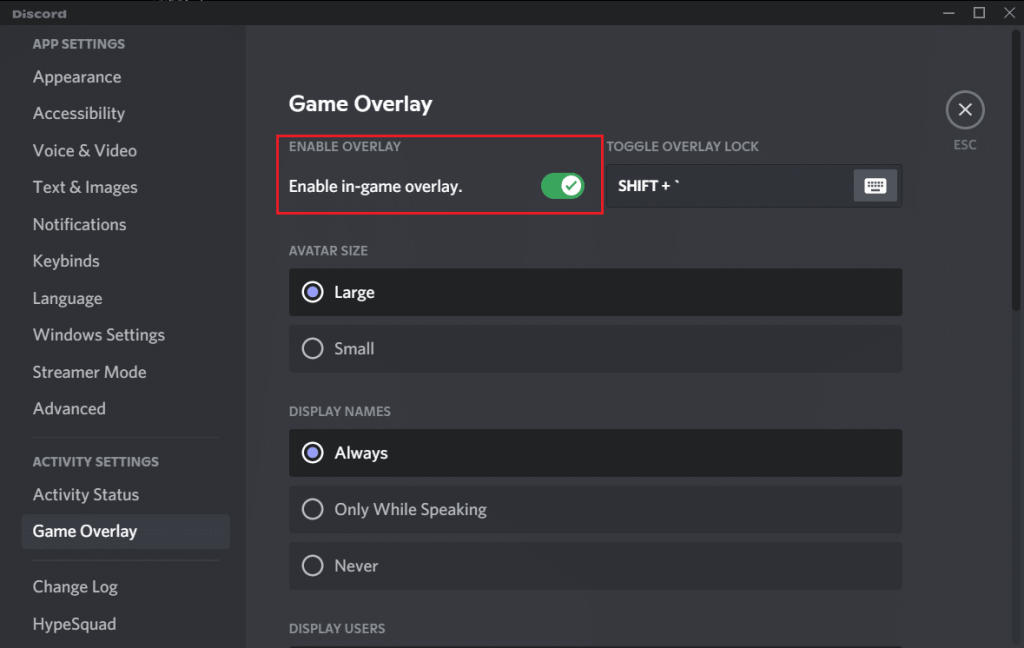
محتويات
هناك عدة أسباب وراء عدم عمل ميزة التراكب في Discord بشكل صحيح على نظامك. الأكثر شيوعًا هي:
دعونا الآن نناقش بالتفصيل كيفية إصلاح مشكلة عدم عمل تراكب Discord. نفذ هذه الطرق واحدة تلو الأخرى حتى تجد الحل المناسب لنظامك.
إذا كنت ترغب في استخدام ميزة التراكب داخل اللعبة في Discord ، فأنت بحاجة إلى تمكينها أولاً. نظرًا لعدم تمكين ميزة التراكب افتراضيًا ، اقرأ أدناه لمعرفة كيفية تمكين التراكب على Discord.
1. افتح Discord عبر تطبيق سطح المكتب أو إصدار الويب الخاص به. تسجيل الدخول إلى حسابك.
2. انتقل إلى إعدادات المستخدم بالنقر فوق رمز الترس من الزاوية اليسرى السفلية للشاشة.

3. قم بالتمرير لأسفل إلى " إعدادات النشاط" ، وانقر فوق علامة التبويب " تراكب اللعبة" من اللوحة اليسرى.
4. هنا ، قم بتشغيل مفتاح التبديل للخيار المحدد تمكين التراكب في اللعبة.
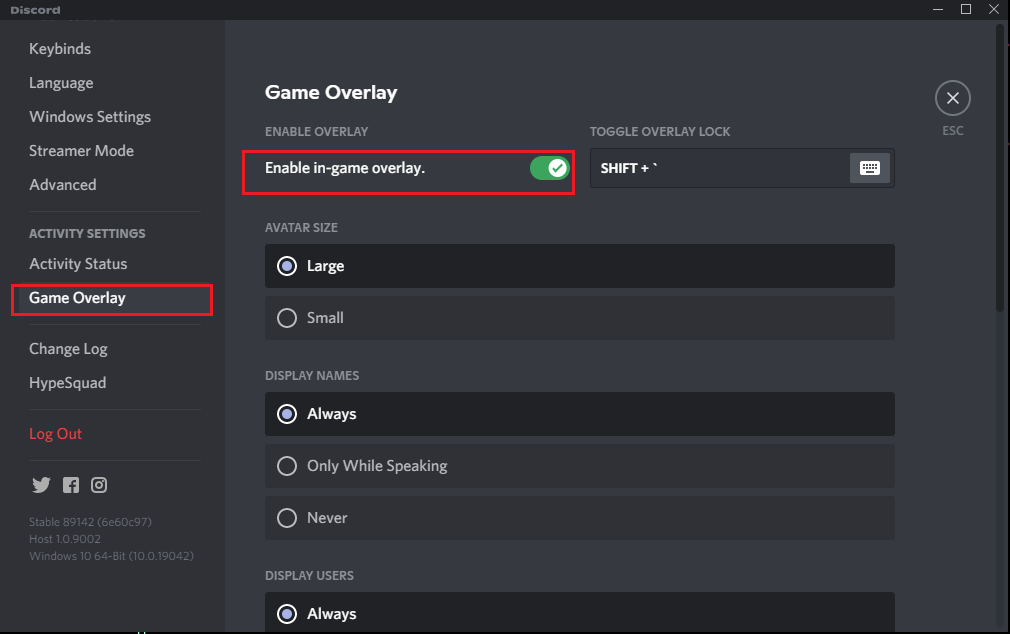
5. قم بالتبديل إلى علامة التبويب " نشاط اللعبة" .
6. حدد موقع اللعبة التي ترغب في لعبها باستخدام ميزة التراكب. تأكد من تمكين ميزة التراكب لتلك اللعبة.
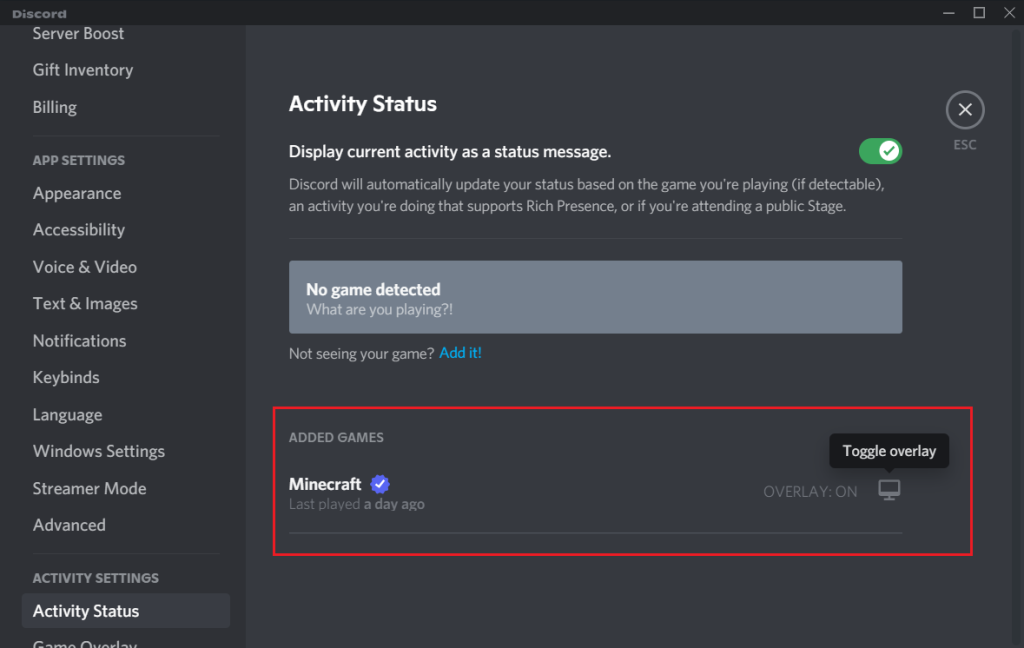
7. إذا كنت لا ترى أن لعبة في القائمة، انقر على إضافته الخيار لإضافتها إلى القائمة.
8. علاوة على ذلك ، إذا تم تمكين التراكب بالفعل للعبة ، فقم بتعطيله ثم قم بتمكينه مرة أخرى.
9. أخيرًا ، احفظ الإعدادات.
قم بتشغيل اللعبة المذكورة لتأكيد ظهور التراكب.
اقرأ أيضًا: كيفية إعداد Group DM في Discord
يمكن أن تؤدي إعادة تشغيل النظام إلى التخلص من مواطن الخلل المؤقتة التي تتسبب في اختفاء التراكب من شاشتك. لذلك ، يمكن أن تساعدك إعادة تشغيل جهاز الكمبيوتر الخاص بك وإعادة تشغيل Discord في إصلاح مشكلة عدم عمل تراكب Discord. جربها. إذا لم ينجح الأمر ، فنفذ الحل التالي.

سيساعدك تشغيل Discord مع الحقوق الإدارية في تجاوز القيود ، إن وجدت ، ويمكن حل مشكلة Discord overlay التي لا تعمل أثناء ممارسة الألعاب.
إليك كيفية تشغيل Discord كمسؤول:
1. حدد موقع اختصار Discord على سطح المكتب الخاص بك وانقر فوقه بزر الماوس الأيمن.
2. حدد تشغيل كمسؤول ، كما هو موضح.
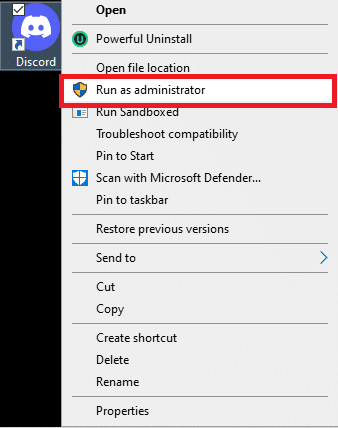
3. انقر فوق " نعم" عندما تحصل على رسالة تأكيد على شاشتك.
4. أخيرًا ، أعد تشغيل Discord وافتح لعبتك للتحقق مما إذا كنت قادرًا على إصلاح مشكلة عدم عمل تراكب Discord.
إذا أدى ذلك إلى حل هذه المشكلة ، فسيتعين عليك تكرار الخطوات المذكورة أعلاه في كل مرة تقوم فيها بتشغيل Discord. لذلك ، لتشغيل Discord مع الحقوق الإدارية بشكل دائم ، اتبع الخطوات التالية:
1. انقر بزر الماوس الأيمن فوق اختصار Discord .
2. هذه المرة ، حدد خصائص من القائمة المحددة.
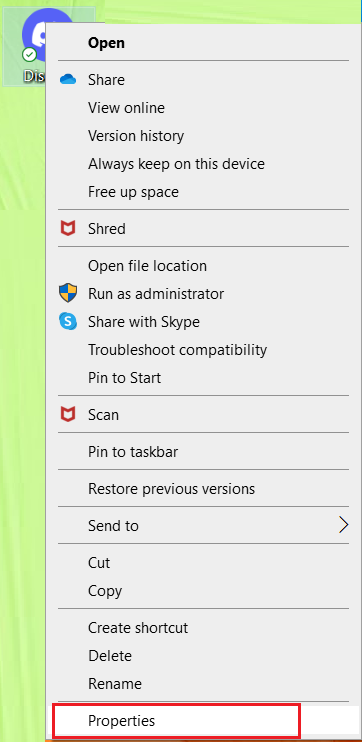
3. ستظهر نافذة جديدة على شاشتك. انقر فوق علامة التبويب التوافق من الأعلى.
4. الآن ، حدد المربع المعنون تشغيل هذا البرنامج كمسؤول لتمكين هذا الخيار.
5. انقر فوق " موافق" لحفظ التغييرات الجديدة ، كما هو موضح أدناه.
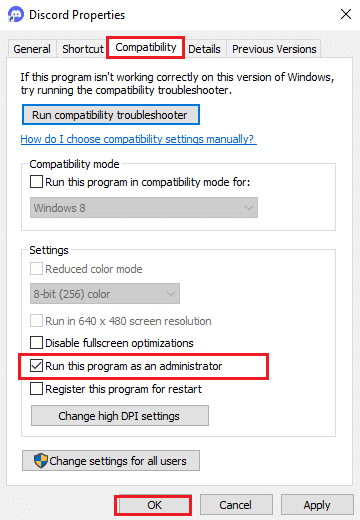
هنا ، سيتم تشغيل Discord تلقائيًا مع الحقوق الإدارية وتراكب فعال.
إذا لم تساعد الإصلاحات البسيطة ، فاقرأ أدناه كيفية تغيير الإعدادات المختلفة لإصلاح مشكلة عدم ظهور Discord overlay.
إذا كنت تستخدم ميزة التحجيم لجعل الأشياء تبدو أكبر ولتحسين رؤية التطبيقات ، فقد يكون هذا هو السبب وراء عدم قدرتك على رؤية التراكب. أكد العديد من المستخدمين أنه بعد إعادة قياس شاشة العرض إلى 100٪ ، تمكنوا من إصلاح مشكلة عدم ظهور Discord overlay.
إليك كيفية إعادة قياس شاشة العرض:
1. في مربع بحث Windows ، اكتب الإعدادات . إطلاقه من نتائج البحث.
2. انقر فوق النظام ، كما هو موضح.

3. يفتح افتراضيًا في علامة التبويب " عرض" . إذا لم يكن كذلك ، فحدده من الجزء الأيمن.
4. الآن ، انقر فوق القائمة المنسدلة ضمن مقياس وتخطيط.
5. انقر فوق 100٪ (مستحسن) ، كما هو موضح.
ملاحظة: قد يختلف الإعداد الموصى به وفقًا لطراز الجهاز وحجم شاشة العرض.
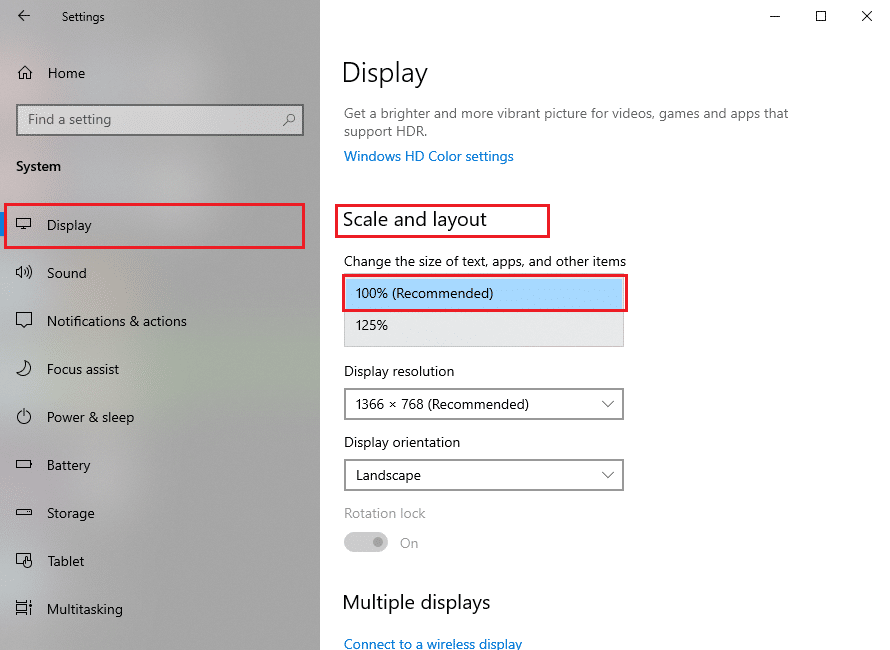
اقرأ أيضًا: كيفية استخدام تراكب Discord داخل اللعبة وتخصيصه.
من المحتمل أنك أزلت التراكب عن طريق الخطأ من شاشتك ، ومع ذلك ، فإن ميزة التراكب تعمل بشكل جيد. في مثل هذه الحالات ، سيساعدك تغيير موضع التراكب على حل مشكلات التراكب التي لا تعمل على النحو التالي:
1. افتح تطبيق Discord على نظامك.
2. اضغط باستمرار على مفاتيح Ctrl + Shift + I على لوحة المفاتيح لتشغيل وحدة تحكم جافا سكريبت . سيظهر على الجانب الأيمن من الشاشة.
3. انقر على خيار التطبيقات من القائمة العلوية. الرجوع الموافقة المسبقة عن علم معين.
4. في اللوحة اليمنى ، انقر نقرًا مزدوجًا فوق السهم الموجود بجوار التخزين المحلي لتوسيعه.
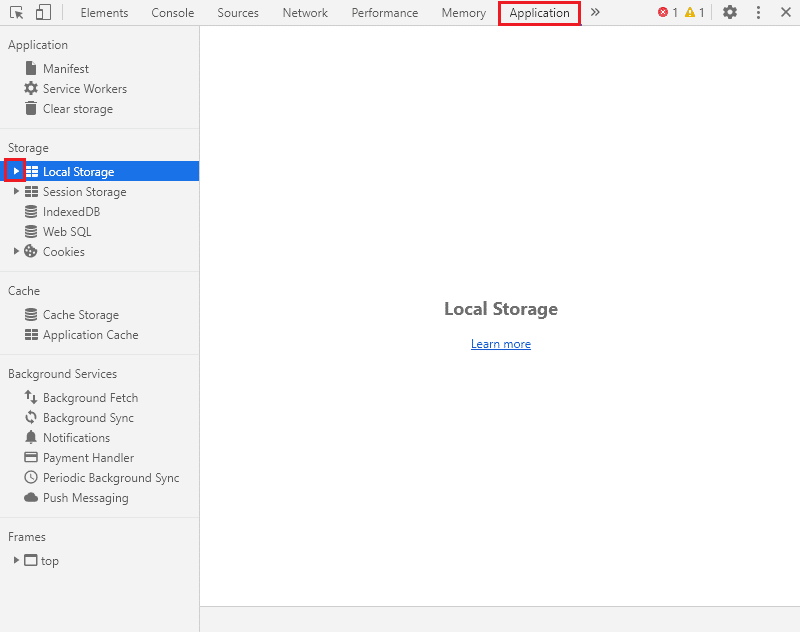
5. انقر فوق الإدخال https: \\ discordapp.com من القائمة.
6. تحت العمود المسمى Key ، قم بالتمرير لأسفل وحدد موقع OverlayStore أو OverlayStore V2. انقر بزر الماوس الأيمن فوقه وحدد حذف ، كما هو موضح أدناه.
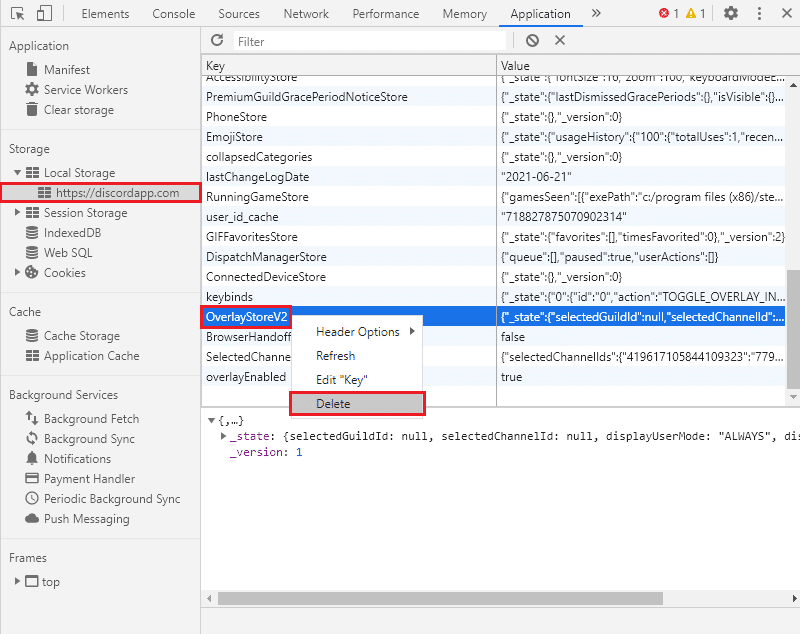
أعد تشغيل Discord وابدأ اللعبة التي ترغب في لعبها. ستتمكن من رؤية التراكب على شاشتك لأنه لم يعد مخفيًا.
عندما تقوم بتمكين تسريع الأجهزة على Discord ، فإنه يستخدم وحدة معالجة الرسومات الخاصة بنظامك لتشغيل الألعاب بشكل أكثر كفاءة. على الرغم من أنه قد يتسبب أيضًا في حدوث مشكلات أثناء تشغيل ميزة التراكب داخل اللعبة. لحل مشكلة عدم عمل التراكب ، يمكنك محاولة إيقاف تشغيل تسريع الأجهزة ، كما هو موضح أدناه:
1. قم بتشغيل Discord على نظامك. انتقل إلى إعدادات المستخدم كما هو موضح في الطريقة الأولى.
2. من اللوحة اليمنى ، انتقل إلى علامة التبويب " خيارات متقدمة" ضمن " إعدادات التطبيق" .
3. قم بإيقاف تشغيل التبديل بجوار تسريع الأجهزة ، كما هو موضح.

4. انقر فوق " موافق" لتأكيد هذا التغيير في المطالبة المنبثقة.
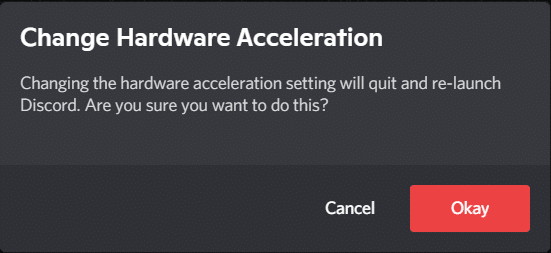
يجب أن تكون قادرًا على استخدام ميزة التراكب بعد إيقاف تشغيل تسريع الأجهزة.
من المحتمل أن تتسبب برامج مكافحة الفيروسات التابعة لجهات خارجية على نظامك في حدوث مشكلات في التراكب أثناء اللعب. يحدث هذا عادةً لأن برنامج مكافحة الفيروسات أو جدار حماية Windows قد يشير إلى Discord overlay على أنه مريب ولن يسمح بتشغيله. علاوة على ذلك ، قد يؤدي ذلك إلى حدوث خلل في التطبيقات أو بعض ميزاتها.
ملاحظة: إذا كان برنامج مكافحة الفيروسات التابع لجهة خارجية يتداخل مع ميزة Discord overlay ، فقم بإلغاء تثبيته وتثبيت برنامج مكافحة فيروسات موثوق به مثل Avast و McAfee وما شابه ذلك.
اتبع هذه الخطوات لتعطيل جدار حماية Windows على جهاز كمبيوتر يعمل بنظام Windows 10:
1. انقر فوق مربع بحث Windows للبحث عن جدار الحماية. افتح جدار حماية Windows Defender من نتائج البحث ، كما هو موضح أدناه.

2. ستظهر نافذة جديدة على شاشتك. هنا ، انقر فوق خيار تشغيل جدار حماية Windows Defender أو إيقاف تشغيله من اللوحة الموجودة على اليسار. الرجوع الموافقة المسبقة عن علم أدناه للوضوح.
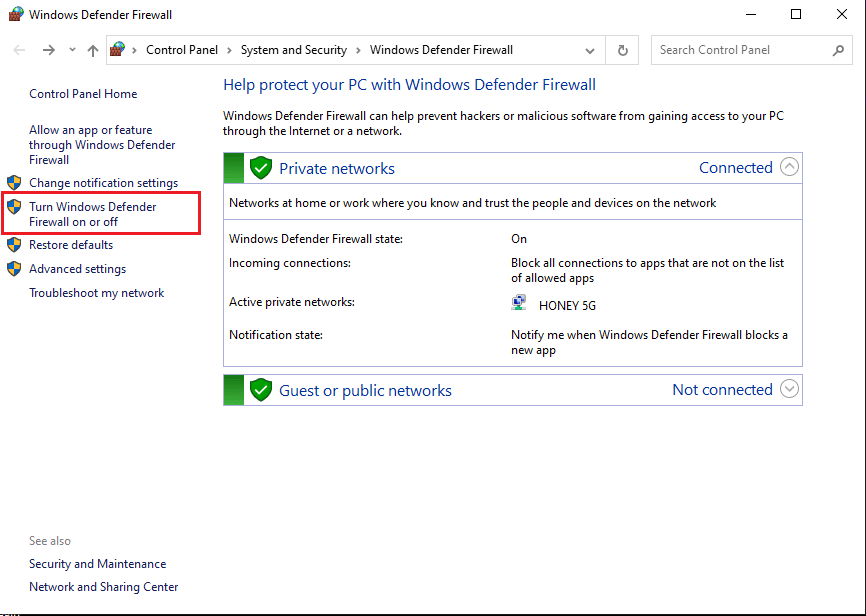
3. انقر فوق الخيار بعنوان إيقاف جدار حماية Windows (غير مستحسن) لكل من الشبكات الخاصة و الزوار أو الشبكات العامة.
4. أخيرًا ، انقر فوق " موافق" لحفظ التغييرات الجديدة.
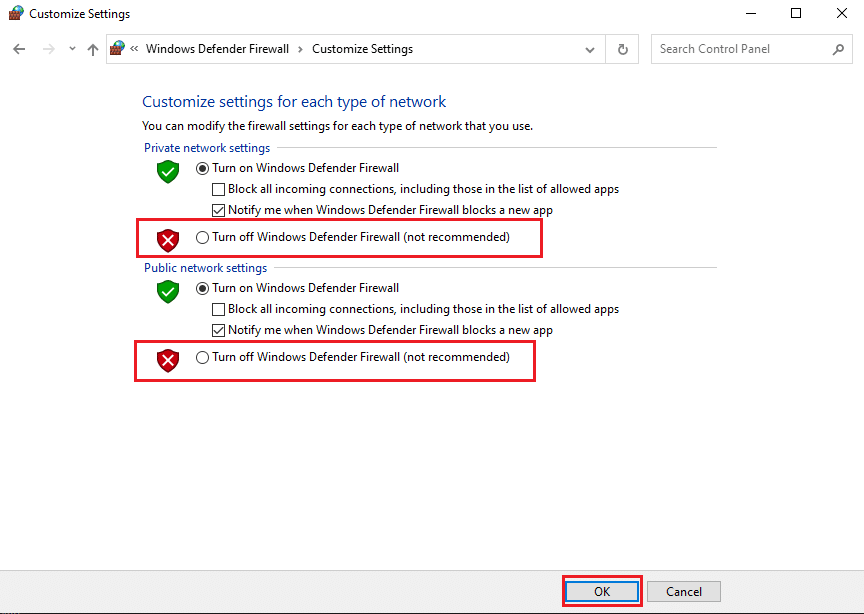
اقرأ أيضًا: إصلاح صوت مشاركة شاشة Discord لا يعمل
يمكنك استخدام VPN ( الشبكة الافتراضية الخاصة) لإخفاء موقعك والوصول إلى الألعاب عبر الإنترنت ولعبها. بهذه الطريقة ، ستستخدم خادمًا مختلفًا للوصول إلى Discord. كن حذرًا لأن استخدام Proxy for Discord يجعل نظامك أكثر عرضة لهجمات الفيروسات والقرصنة.
إليك كيفية تعطيل الوكيل:
1. قم بتشغيل لوحة التحكم بالبحث عنها في شريط بحث Windows .

2. حدد الشبكة والإنترنت ، كما هو موضح أدناه.
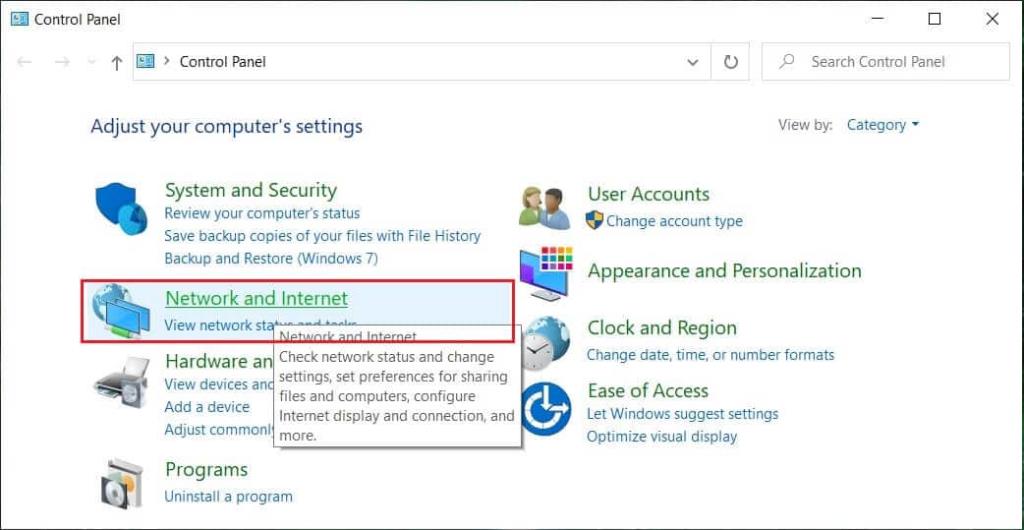
3. انقر فوق " خيارات الإنترنت" من الشاشة ، كما هو موضح أدناه. 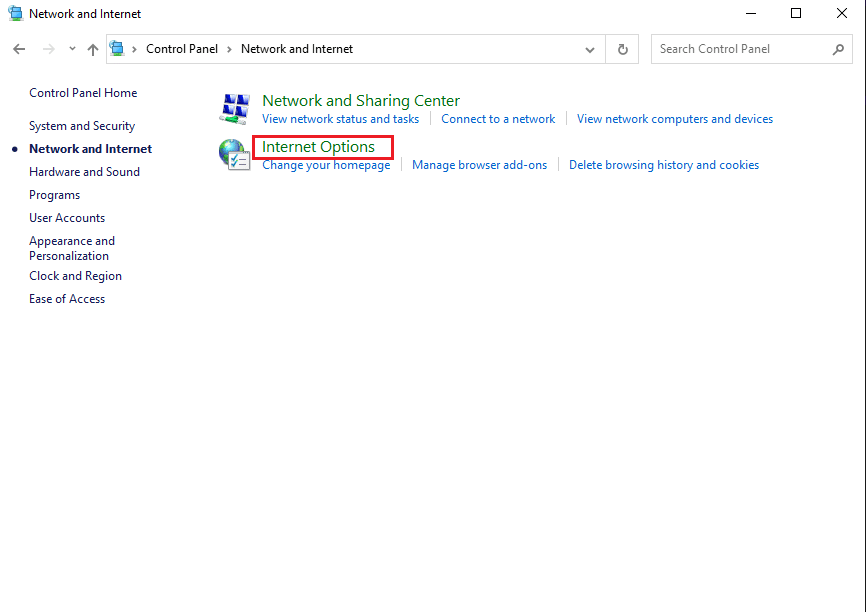
4. ستظهر نافذة خصائص الإنترنت . قم بالتبديل إلى علامة التبويب اتصالات من الأعلى وانقر فوق إعدادات LAN ، كما هو موضح.
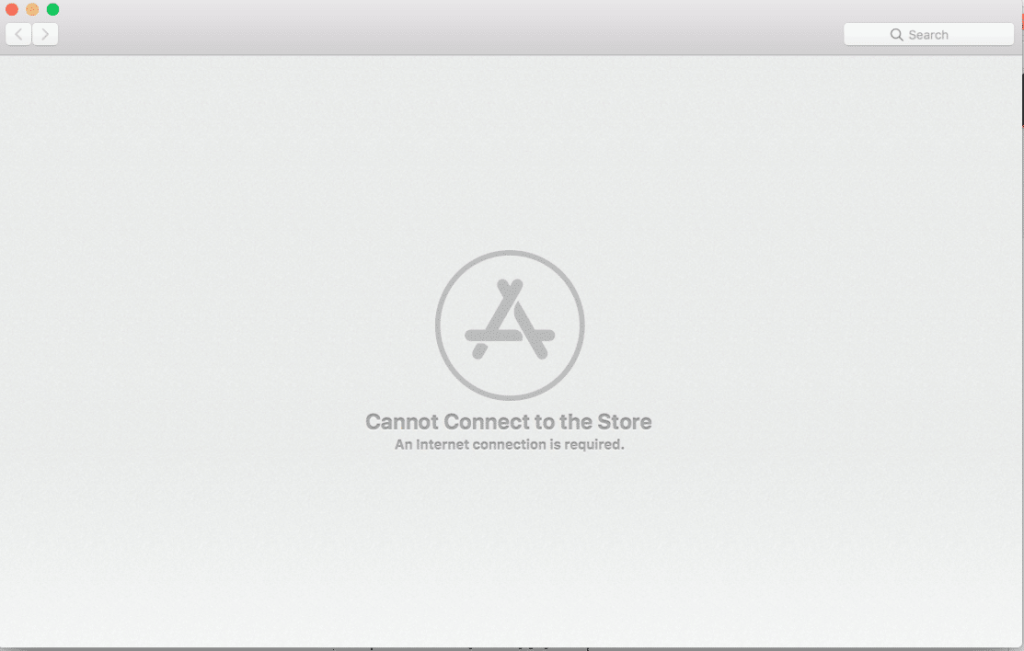
5. بعد ذلك ، قم بإلغاء تحديد المربع بجوار استخدام خادم وكيل لشبكة LAN الخاصة بك لتعطيله.
ملاحظة: لن يتم تطبيق هذه الإعدادات على اتصالات الطلب الهاتفي أو اتصالات VPN.
6. أخيرًا ، انقر فوق " موافق" لحفظ التغييرات.
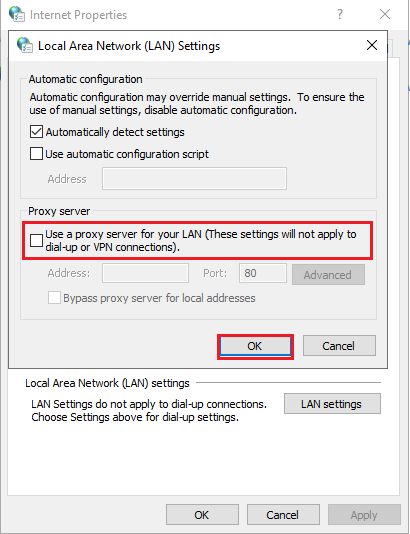
في كثير من الأحيان ، قد تتداخل التطبيقات التي تعمل في الخلفية مع Discord وتمنع التراكب داخل اللعبة من العمل بشكل صحيح. وبالتالي ، لحل هذه المشكلة ، سنغلق جميع التطبيقات التي تعمل في الخلفية غير المرغوب فيها بهذه الطريقة.
1. انتقل إلى شريط بحث Windows واكتب مدير المهام . قم بتشغيله من نتائج البحث ، كما هو موضح.
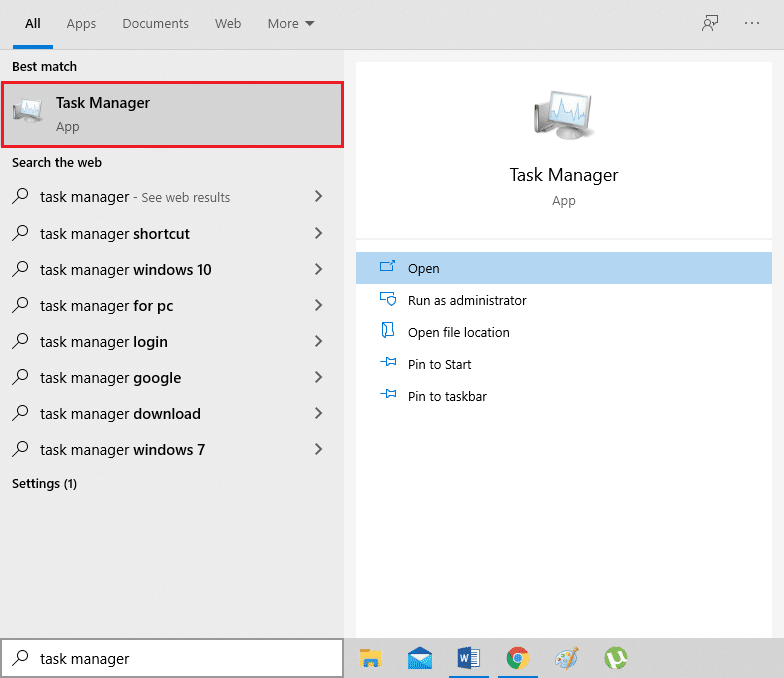
2. سيتم سرد جميع التطبيقات التي تعمل على نظامك ضمن علامة التبويب " العمليات" .
3. حدد أحد التطبيقات وانقر على زر إنهاء المهمة المعروض أسفل الشاشة ، كما هو موضح أدناه.
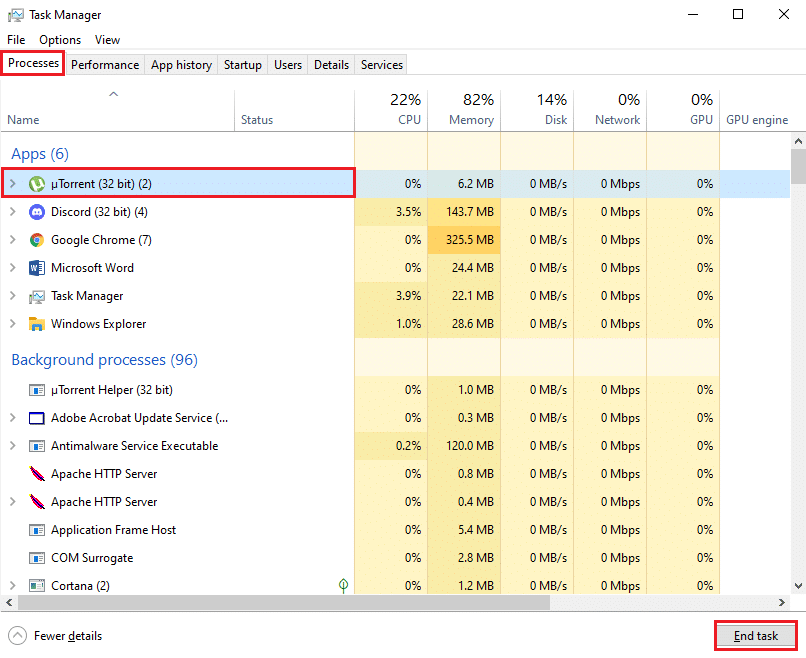
4. كرر الخطوة 3 لجميع المهام غير المطلوبة.
ملاحظة: تأكد من عدم تعطيل أي عمليات ذات صلة بـ Windows أو Microsoft.
قم بتشغيل Discord لتأكيد حل مشكلة Discord Overlay التي لا تعمل.
إذا كنت تستخدم إصدارًا قديمًا من تطبيق Discord لسطح المكتب ، فأنت بحاجة إلى تحديثه. لن يؤدي ذلك إلى التخلص من الأخطاء فحسب ، بل سيؤدي أيضًا إلى جعل التراكب يعمل بشكل صحيح. لحسن الحظ ، تم تصميم التطبيق ليتم تحديثه تلقائيًا عندما تتصل بالإنترنت.
إذا تم تحديث التطبيق بانتظام ولكن استمرت مشكلة التراكب داخل اللعبة في Discord ، فأعد تثبيت Discord على جهاز الكمبيوتر الخاص بك. يمكن أن تساعدك إعادة تثبيت التطبيق في إصلاح ملفات التطبيق التالفة أو المفقودة وربما إصلاح مشكلة عدم ظهور Discord overlay.
إليك كيفية إلغاء التثبيت ثم تثبيت Discord على جهاز كمبيوتر يعمل بنظام Windows 10:
1. قم بتشغيل لوحة التحكم باستخدام Windows Search.
2. انقر فوق " البرامج والميزات" لفتح " إلغاء التثبيت" أو تغيير نافذة البرنامج .

3. هنا ، ستتمكن من رؤية جميع التطبيقات المثبتة على نظامك بترتيب أبجدي. ابحث عن الخلاف من القائمة.
4. انقر بزر الماوس الأيمن على Discord وحدد Uninstall ، كما هو موضح أدناه.
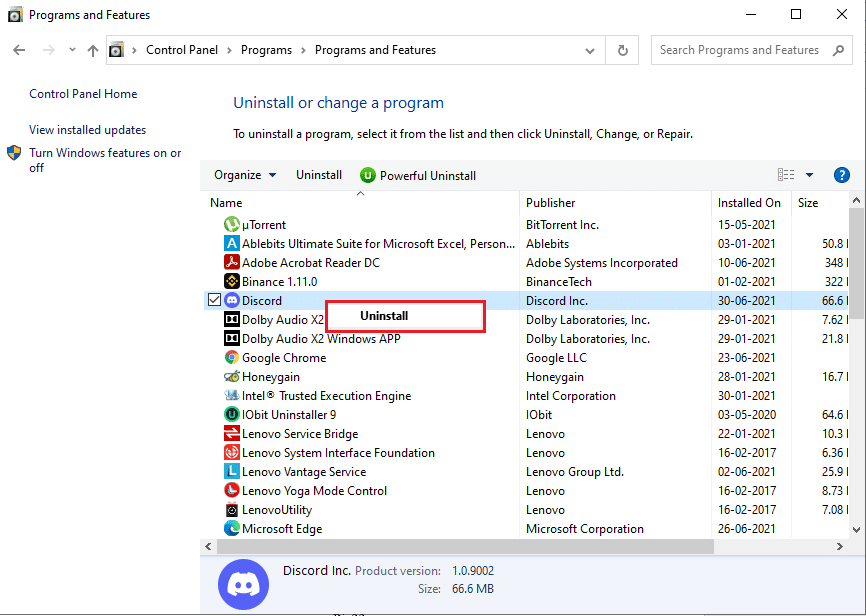
5. الخروج من لوحة التحكم. بعد ذلك، انتقل إلى مستكشف الملفات عن طريق الضغط على ويندوز + E مفاتيح معا.
6. انتقل إلى C:> ملفات البرنامج> Discord .
7. حدد جميع الملفات الخلاف و حذف منها لإزالة الملفات متبقية.
8. أعد تشغيل الكمبيوتر لتنفيذ عملية إلغاء التثبيت.
9. أعد تثبيت تطبيق Discord على نظام Windows الخاص بك من موقعه الرسمي على الإنترنت.
يجب أن تكون قادرًا على استخدام جميع الميزات ، ويجب أن يعمل التطبيق بدون أي خلل.
موصى به:
نأمل أن يكون دليلنا مفيدًا وأنك تمكنت من إصلاح مشكلة عدم عمل تراكب Discord. دعنا نعرف الطريقة الأفضل بالنسبة لك. إذا كان لديك أي استفسارات أو اقتراحات بخصوص هذه المقالة ، فلا تتردد في إخبارنا في قسم التعليقات أدناه.
في هذه المقالة، سنرشدك إلى كيفية استعادة الوصول إلى القرص الصلب عند تعطله. هيا نتابع!
للوهلة الأولى، تبدو سماعات AirPods كأي سماعات أذن لاسلكية حقيقية أخرى. لكن كل ذلك تغير بعد اكتشاف بعض الميزات غير المعروفة.
أطلقت شركة Apple نظام التشغيل iOS 26 - وهو تحديث رئيسي بتصميم زجاجي مصنفر جديد تمامًا، وتجارب أكثر ذكاءً، وتحسينات للتطبيقات المألوفة.
يحتاج الطلاب إلى نوع محدد من أجهزة الكمبيوتر المحمولة لدراستهم. لا ينبغي أن يكون قويًا بما يكفي لأداء جيد في تخصصهم المختار فحسب، بل يجب أيضًا أن يكون صغيرًا وخفيفًا بما يكفي لحمله طوال اليوم.
تعتبر إضافة طابعة إلى نظام التشغيل Windows 10 أمرًا بسيطًا، على الرغم من أن العملية بالنسبة للأجهزة السلكية ستكون مختلفة عن تلك الخاصة بالأجهزة اللاسلكية.
كما تعلمون، تُعدّ ذاكرة الوصول العشوائي (RAM) جزءًا أساسيًا من مكونات الحاسوب، فهي بمثابة ذاكرة لمعالجة البيانات، وهي العامل الحاسم في سرعة الحاسوب المحمول أو الحاسوب الشخصي. في المقالة التالية، سيقدم لكم WebTech360 بعض الطرق للتحقق من أخطاء ذاكرة الوصول العشوائي (RAM) باستخدام برامج على نظام ويندوز.
لقد اجتاحت أجهزة التلفاز الذكية العالم حقًا. مع وجود العديد من الميزات الرائعة واتصال الإنترنت، غيرت التكنولوجيا الطريقة التي نشاهد بها التلفزيون.
الثلاجات هي أجهزة مألوفة في المنازل. تحتوي الثلاجات عادة على حجرتين، حجرة التبريد واسعة وتحتوي على ضوء يضيء تلقائيًا في كل مرة يفتحها المستخدم، بينما حجرة الفريزر ضيقة ولا تحتوي على ضوء.
تتأثر شبكات Wi-Fi بالعديد من العوامل التي تتجاوز أجهزة التوجيه وعرض النطاق الترددي والتداخل، ولكن هناك بعض الطرق الذكية لتعزيز شبكتك.
إذا كنت تريد الرجوع إلى نظام التشغيل iOS 16 المستقر على هاتفك، فإليك الدليل الأساسي لإلغاء تثبيت نظام التشغيل iOS 17 والرجوع من نظام التشغيل iOS 17 إلى 16.
الزبادي طعام رائع. هل من الجيد تناول الزبادي يوميًا؟ عندما تأكل الزبادي يومياً كيف سيتغير جسمك؟ دعونا نكتشف ذلك معًا!
تناقش هذه المقالة أكثر أنواع الأرز المغذية وكيفية تحقيق أقصى قدر من الفوائد الصحية لأي نوع أرز تختاره.
إن إنشاء جدول للنوم وروتين وقت النوم، وتغيير المنبه، وتعديل نظامك الغذائي هي بعض التدابير التي يمكن أن تساعدك على النوم بشكل أفضل والاستيقاظ في الوقت المحدد في الصباح.
الإيجار من فضلك! Landlord Sim هي لعبة محاكاة للهواتف المحمولة تعمل على نظامي التشغيل iOS وAndroid. ستلعب دور مالك مجمع سكني وتبدأ في تأجير شقة بهدف ترقية التصميم الداخلي لشققك وتجهيزها للمستأجرين.
احصل على رمز لعبة Bathroom Tower Defense من Roblox واستخدمه للحصول على مكافآت مثيرة. سيساعدونك على ترقية أو فتح الأبراج ذات الضرر الأعلى.













